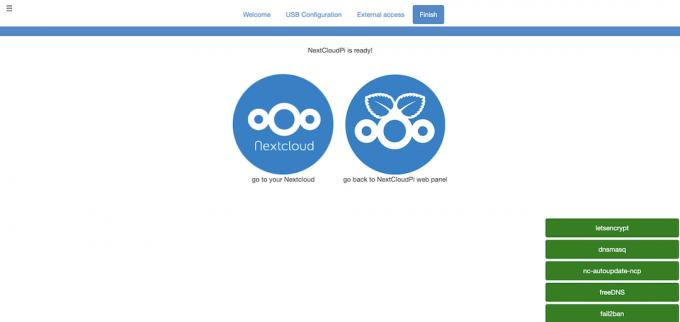Keď na svojom Raspberry Pi nastavíte server Nextcloud pomocou NextCloudPi, budete ho chcieť sprístupniť cez internet z ľubovoľného miesta. To zahŕňa použitie presmerovania portov na vašom smerovači a nastavenie dynamickej adresy URL DNS, ktorá automaticky zostane zameraná na verejnú adresu IP vašej siete, aj keď sa táto zmení.
Webový panel NextCloudPi
Ak chcete vykonať požadované zmeny konfigurácie vo vašom Server Raspberry Pi Nextcloud, navštívte webový panel NextCloudPi na adrese https://[IP ADRESA]: 4443. Zadajte užívateľské meno ncp a heslo, ktoré ste si poznačili počas nastavenia.
Vyberte letsencrypt z ľavého bočného panela (v časti Sieťové pripojenie) webového panela. Zadajte platnú e-mailovú adresu do poľa Email lúka.
Teraz otvorte sprievodcu nastavením (kliknite na ikonu prútika na hornom paneli nástrojov) a vyberte ikonu Externý prístup tab. Odpoveď Áno na prvú otázku a počkajte niekoľko sekúnd, kým sa nastaví.
Pre Presmerovanie prístavu, môžete kliknúť Skús to urobiť pre mňa
; ak to nefunguje, budete musieť nastaviť presmerovanie portov v nastaveniach smerovača Wi-Fi (zvyčajne v bráne firewall). Preposielajte porty 443 (HTTPS) a 80 (HTTP) na váš server Raspberry Pi Nextcloud pomocou jeho adresy IP alebo názvu (nextcloudpi).Ak váš smerovač nevyhradí automaticky rovnakú adresu IP pre zariadenie pri každom pripojení, môžete nastavte statickú IP adresu na Raspberry Pi.
Späť v sprievodcovi kliknite na Urobím to ručnepotom ďalej.
Na prístup k serveru mimo vašej siete budete potrebovať poskytovateľa dynamického DNS. V DDNS v časti sprievodcu, kliknutím na odkaz sa zaregistrujete do služby FreeDNS a zadajte svoje podrobnosti.
Po prihlásení do siete FreeDNS vyberte položku Subdomény a vyberte možnosť pridať jednu. Vyberte si niektorú z bezplatných domén, ktoré sú k dispozícii (vybrali sme si chickenkiller.com) a zadajte vhodný názov subdomény (náš bol pkingcloud). Budete potrebovať verejnú adresu IP svojej domácej siete. Ak ju chcete vyhľadať, vyhľadajte v službe Google dopyt „What is my IP“. Po vyplnení všetkých podrobností kliknite na ikonu Uložiť.
Stále na stránke FreeDNS vyberte ikonu Dynamické DNS možnosť v ľavom paneli. Pravým tlačidlom myši kliknite na ikonu Priama URL odkaz na svoju subdoménu a skopírujte adresu odkazu. Prilepte to do textového editora a skopírujte hash: dlhý reťazec písmen a číslic za znakom „?“.
Späť v sprievodcovi NextCloudPi vyberte FreeDNS. Zadajte svoju subdoménu do Doména pole a váš hash v Aktualizujte hash lúka. Kliknite Skončiť.
Váš server NextCloudPi je pripravený na externý prístup
Navštívením subdomény, ktorú ste nastavili vo webovom prehliadači, by ste mali byť presmerovaní na server Nextcloud bežiaci na vašom Raspberry Pi. Môžete k nim získať prístup aj mimo miestnej siete.
Ak používate Raspberry Pi ako mediálny alebo herný server, nastavenie statickej adresy IP vám veci podstatne uľahčí.
Prečítajte si Ďalej
- DIY
- Malinový koláč
- Cloud-ové úložisko

Novinár na voľnej nohe v oblasti technológií a zábavy Phil upravil množstvo oficiálnych kníh o Raspberry Pi. Dlhoročný drotár Raspberry Pi a elektroniky pravidelne prispieva do časopisu The MagPi.
Prihlásiť sa ku odberu noviniek
Pripojte sa k nášmu bulletinu s technickými tipmi, recenziami, bezplatnými elektronickými knihami a exkluzívnymi ponukami!
Ešte jeden krok…!
V e-maile, ktorý sme vám práve poslali, potvrďte svoju e-mailovú adresu.